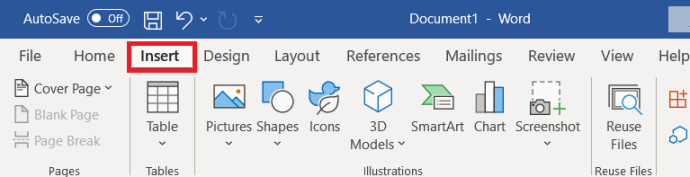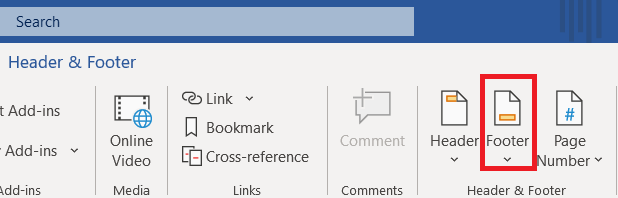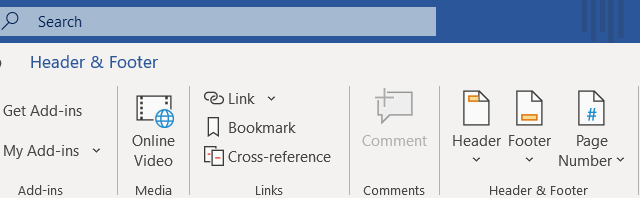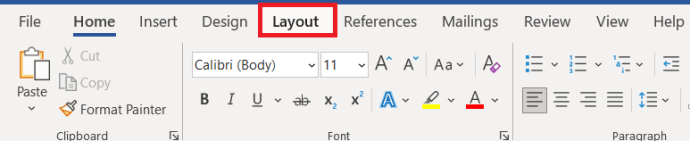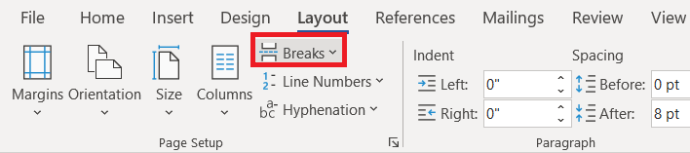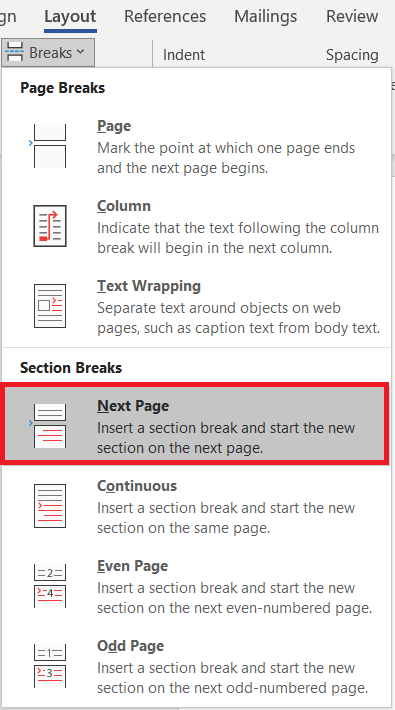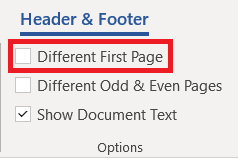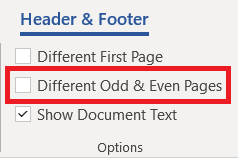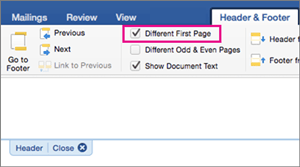Колонтитули та заголовки використовуються для розміщення вмісту багатосторінкового документа в контексті. Вони можуть використовуватися як описові інструменти або просто діяти як області, де вказано дати перегляду чи номери.

Колонтитули дещо налаштовуються в Word, але вони не завжди є необхідністю. Їх так само легко видалити, як і додати, незалежно від того, на якій платформі ви працюєте. Ось найшвидші способи позбутися колонтитулів або відредагувати їх на свій смак.
Використовуйте меню «Вставка».
Меню «Вставка» в Microsoft Word є домом для деяких з найважливіших інструментів для письменників і редакторів. Ви можете використовувати його не тільки для додавання таблиць, малюнків, посилань і майже будь-чого іншого, ви також можете видалити певні елементи зі статті Word, наприклад верхні, нижні колонтитули та номери сторінок.
Windows і нові версії macOS
Ось як видалити нижній колонтитул з документа, якщо ви користуєтеся комп’ютером Windows або новішим ноутбуком Mac.
- Натисніть кнопку Вставити.
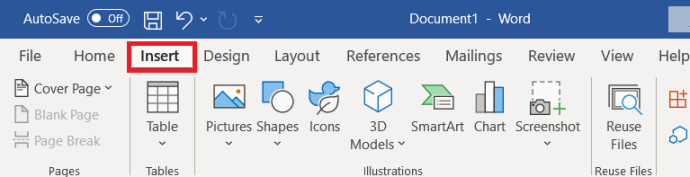
- Знайдіть і клацніть спадне меню Нижній колонтитул.
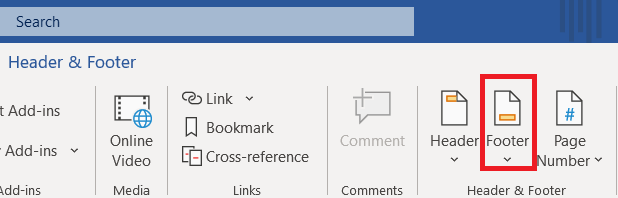
- Виберіть Видалити нижній колонтитул у нижній частині списку.

Цей процес не потрібно повторювати на кожній сторінці. Як тільки ви вирішите видалити нижній колонтитул з документа, він зробить це для всіх ваших сторінок, незалежно від того, чи є у вас різні колонтитули на деяких сторінках чи ні.
Office для Mac 2011
Якщо ви використовуєте старішу версію Word і використовуєте Mac, процес може відрізнятися. Ось один, який працює для Mac Office 2011.
- Натисніть на Макет.
- Перейдіть до Параметри сторінки.
- Виберіть Верхній і нижній колонтитул.
- Натисніть «Немає» у спливаючому меню.
Альтернатива
Незалежно від того, чи користуєтеся ви Mac чи ПК, ви також можете використовувати інший метод для доступу до меню нижнього колонтитула.
- Двічі клацніть розділ нижнього колонтитула внизу сторінки.

- Відкриється меню редагування верхніх і нижніх колонтитулів.
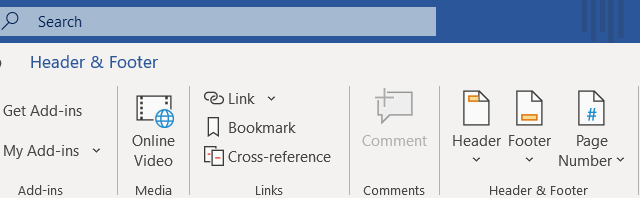
- Натисніть кнопку «Нижній колонтитул» у верхньому меню.
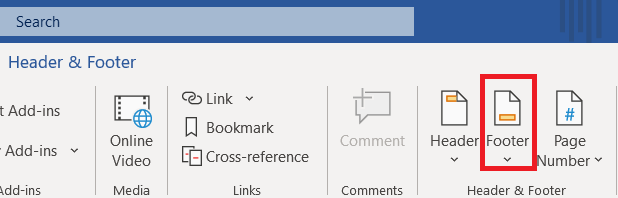
- Виберіть Видалити зі спадного меню.

Видалення колонтитулів на одній сторінці в Microsoft Word
З будь-якої причини вам може знадобитися видалити нижній колонтитул на одній сторінці в документі Word. Ось як це зробити.
- Натисніть Макет у верхній частині екрана.
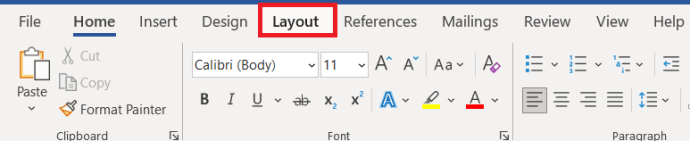
- Далі виберіть Перерви.
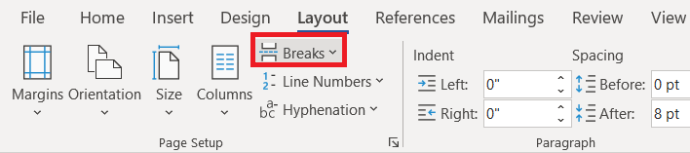
- Тепер виберіть Наступна сторінка.
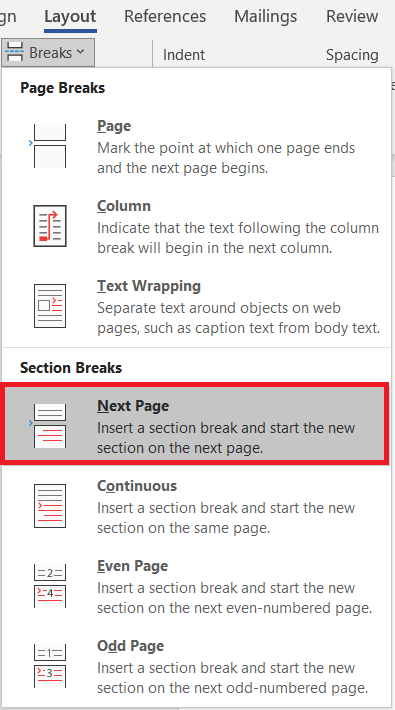
- Тепер під Верхній і нижній колонтитул розділ, виберіть Посилання на попереднє і вимкніть посилання між розділами сторінки.

- Далі виберіть Видалити заголовок або Видалити нижній колонтитул щоб позбутися від них.
- Натисніть Esc, щоб вийти з Верхній і нижній колонтитул меню.
Редагування колонтитулів в Microsoft Word
Навіщо видаляти, якщо ви збираєтеся створити лише новий нижній колонтитул? Замість того, щоб видаляти нижній колонтитул і додавати додатковий непотрібний крок до свого творчого процесу, спробуйте відредагувати нижній колонтитул.
Windows
- Двічі клацніть на нижньому колонтитулі, це відкриє Верхній і нижній колонтитул налаштування у верхній частині сторінки.

- Відзначте галочкою Різна перша сторінка поле для спеціального нижнього колонтитула першої сторінки.
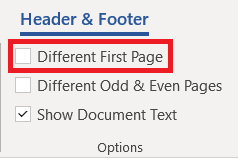
- Як варіант, поставте галочку Різні непарні та парні сторінки опція для окремих колонтитулів і верхніх колонтитулів.
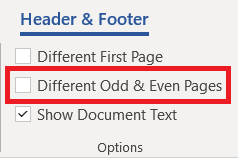
- Додайте вміст нижнього колонтитула на свою першу сторінку.
- Натисніть Esc, щоб вийти з меню.
Використовуючи це, на першій сторінці документа буде створено окремий нижній колонтитул. Нижній колонтитул на решті сторінок відрізнятиметься від нижнього колонтитула першої сторінки. Використання другого параметра дасть вам різні колонтитули на парних і непарних сторінках.
macOS
- Двічі клацніть нижній колонтитул першої сторінки.
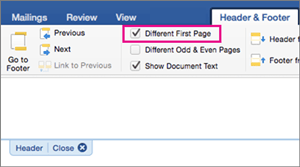
- Позначте один або обидва з перших двох квадратів.
- Існуючий нижній колонтитул буде видалено.
- Додайте новий вміст для нового нижнього колонтитула.
Тут варто звернути увагу на дві речі. По-перше, при використанні параметра Різна перша сторінка нижній колонтитул першої сторінки більше ніде в статті не буде відтворено. Однак, якщо ви використовуєте параметр Різні непарні та парні сторінки, створені вами парні та непарні колонтитули повторюватимуться по всьому документу.
По-друге, ви можете просто двічі клацнути нижній колонтитул у будь-який час і відредагувати його таким чином. Подвійне клацання нижнього колонтитула або верхнього колонтитула відкриє вікно заголовка та нижнього колонтитула слова. У цьому вікні ви можете редагувати вміст, налаштовувати позиціонування та навіть видалити колонтитули з документа.
Це також ярлик для додавання колонтитулів. Замість того, щоб переходити через меню «Вставка», подвійне клацання внизу або вгорі сторінки відкриє меню, яке вам потрібно буде змінити верхній і нижній колонтитул. Це може бути корисно, якщо у вас є базові налаштування Word з мінімалістичною верхньою панеллю або якщо у вас є проблеми зі шрифтом.
Корисні колонтитули чи ні?
Щоб повністю використовувати колонтитули, вам доведеться набагато ретельніше працювати з форматуванням вашого документа. Отримання ідеального розташування часто означає необхідність перегляду документа в режимах перегляду «Повна сторінка» і «Друк макета».
Повідомте нам, чи вставлення нижніх колонтитулів у ваші документи коли-небудь покращило зовнішній вигляд та загальну якість цього документа, чи це було лише ще однією проблемою.